MFC-7420
Întrebări frecvente şi depanare |
Pot imprima dar nu pot scana prin reţea. (Pentru Macintosh)
Urmați pașii de mai jos pentru a rezolva această problemă:
Pasul 1: Verificați conexiunea
Pentru a utiliza funcția de scanare prin rețea trebuie să configurați echipamentul Brother pentru un mediu de rețea peer-to-peer.
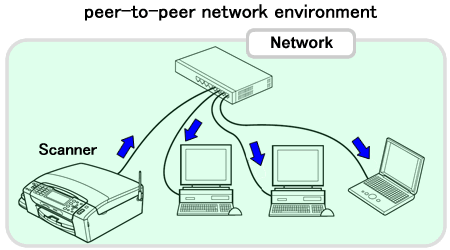
Într-un mediu de rețea partajat, funcția de scanare merge de pe un server PC, dar nu funcționează de pe calculatoarele client.
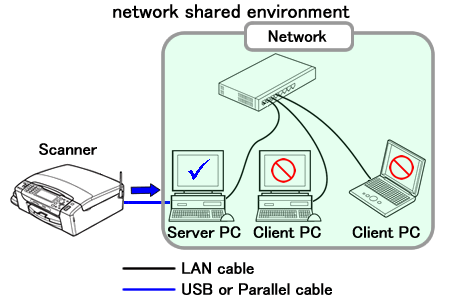
Pasul 2: Verificați dacă echipamentul Brother este disponibil pentru imprimarea prin rețea
Echipamentul Brother poate să nu fie conectat la rețea. Încercați să imprimați prin rețea.
Dacă nu puteți imprima prin rețea, faceți click aici pentru a vedea informații despre cum să rezolvați problema de a nu putea imprima prin rețea.
Pasul 3: Verificați setările pentru scanarea în rețea
Deschideți Device Selector și configurați setările pentru scanare.
> Faceți click aici pentru a vedea cum se lansează și utilizează Device Selector pentru a configura setările de scanare.
Pasul 4: Verificați dacă scanarea funcționează
-
Deschideți ControlCenter2.
Pot fi două versiuni diferite de ControlCenter2 disponibile în funcție de model și sistemul de operare. Dacă nu sunteți siguri de versiunea pe care o folosiți, încercați pașii pentru fiecare versiune.Versiunea actuală
Pentru a deschide aplicația ControlCenter2, faceți click pe Go în bara Finder, Applications => Brother => ControlCenter. Faceți dublu click pe ControlCenter.
Se ve deschide ControlCenter și în dock va apărea o pictogramă. Dacă nu vedeți programul ControlCenter, atunci probabil folosiți versiunea anterioară de ControlCenter. Pentru instrucțiuni despre cum utilizați această versiune, consultați Versiunea anterioară.
Dacă nu vedeți programul ControlCenter, atunci probabil folosiți versiunea anterioară de ControlCenter. Pentru instrucțiuni despre cum utilizați această versiune, consultați Versiunea anterioară.Versiunea anterioară
Pentru a deschide aplicația ControlCenter2, faceți click pe Go în bara Finder, Applications => Brother => ControlCenter.app sau Macintosh HD => Library => Printers => Brother => Utilities => ControlCenter => ControlCenter. app.
Faceți dublu click pe ControlCenter.app.
Se va deschide ControlCenter și în partea din dreapta sus a ecranului, lângă ceasul sistemului, va apărea o pictogramă. Pe viitor puteți face click pe această pictogramă și să selectați Open pentru a porni aplicația.
-
Dacă nu vedeți programul ControlCenter, atunci programul folosiți versiunea actuală de ControlCenter. Pentru instrucțiuni despre cum să folosiți această versiune, consultați Versiunea actuală.
- Dacă nu găsiți pictograma Macintosh HD pe desktop, faceți click aici.
-
Dacă nu vedeți programul ControlCenter, atunci programul folosiți versiunea actuală de ControlCenter. Pentru instrucțiuni despre cum să folosiți această versiune, consultați Versiunea actuală.
-
Faceți click pe Image sau OCR sau E-mail sau File. Verificați dacă funcția de scanare este disponibilă.
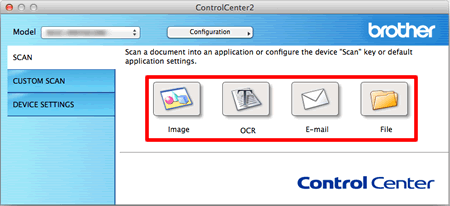
-
Dacă puteți scana de pe echipamentul Brother, atunci problema este rezolvată.
- Dacă în continuare nu puteți scana, dezinstalați driverul de scaner și instalați-l la loc. Faceți click aici pentru a vedea cum se dezinstalează driverele. Mergeți la secțiunea Descărcări a acestui website și descărcați Scanner Driver (TWAIN). Instrucțiunile de instalare sunt disponibile pe pagina de descărcare.
-
Dacă puteți scana de pe echipamentul Brother, atunci problema este rezolvată.
Pasul 5: Verificați setărie de firewall
(Pentru a scana folosind panoul de control sau tasta SCAN de pe echipamentul Brother.)
Funcția de scanare prin rețea nu funcționează de la panoul de control sau tasta SCAN a echipamentului Brother. Aceasta se întâmplă când se folosește un program firewall. Configurați programul firewall pentru a permite accesul aplicației de mai jos.
Nume aplicație:
Macintosh HD/ Library/ Printers/ Brother/ Utilities/ Server/ NETserver.app
Pasul 6: Asigurați-vă că router-ul permite comunicarea în rețea prin Bonjour.
Router-ul suportă comunicarea Bonjour?
Router-ul poate fi configurat să blocheze comunicarea Bonjour. Consultați documentația router-ului și verificați setările acestuia.
În cazul în care nu știți dacă router-ul suportă Bonjour sau modul în care să schimbați setările, contactați producătorul router-ului.
